Informazioni sulle automazioni classiche
Scopri il funzionamento delle automazioni e ottieni consigli per usarle al meglio.

Rivolgiti a un professionista
Dalla formazione a un marketing completo, la nostra community di partner può aiutarti a realizzare i tuoi progetti.
Se il tuo negozio online è collegato a Mailchimp e hai già usato le automazioni classiche, puoi inviare notifiche d’ordine automatizzate come ricevute, conferme di spedizione e altro. Abilita solo le notifiche di cui hai bisogno, personalizzale per rispecchiare l’identità del marchio e aggiungi consigli sui prodotti per incoraggiare la continuità degli acquisti.
In questo articolo scoprirai cosa sono le notifiche d’ordine e come crearle.
Ecco alcune cose da sapere prima di iniziare.
Nota
Ti consigliamo di utilizzare i flussi di marketing automation per le tue automazioni di marketing. Aggiungi i trigger di](/help/all-the-starting-points/) notifica dell’[ordine al tuo flusso se hai un negozio di e-commerce connesso. Per scoprire quali funzionalità sono incluse in ciascun piano di marketing Mailchimp, consulta la nostra pagina tariffe. Per modificare il tipo di piano, visita la pagina dei piani nel tuo account.
Le notifiche d'ordine vengono innescate da azioni compiute nel tuo negozio connesso. Si tratta di email transazionali inviate ai clienti del tuo negozio in base ai loro acquisti. Scegli una combinazione di cinque diverse notifiche, per tenere i tuoi clienti aggiornati sui loro acquisti.
Le notifiche d’ordine possono essere inviate a chiunque fornisca il proprio indirizzo email al tuo negozio, anche senza fornire il consenso alla ricezione del tuo email marketing.
Per creare notifiche d’ordine, segui queste indicazioni.


Ora potrai rivedere le impostazioni, progettare email e iniziare a inviare.
Dopo avere selezionato il tuo negozio, mostreremo le impostazioni delle notifiche d’ordine. Qui potrai modificare destinatari, da: nome e indirizzo email mittente, oltre alle notifiche e ai loro oggetti.
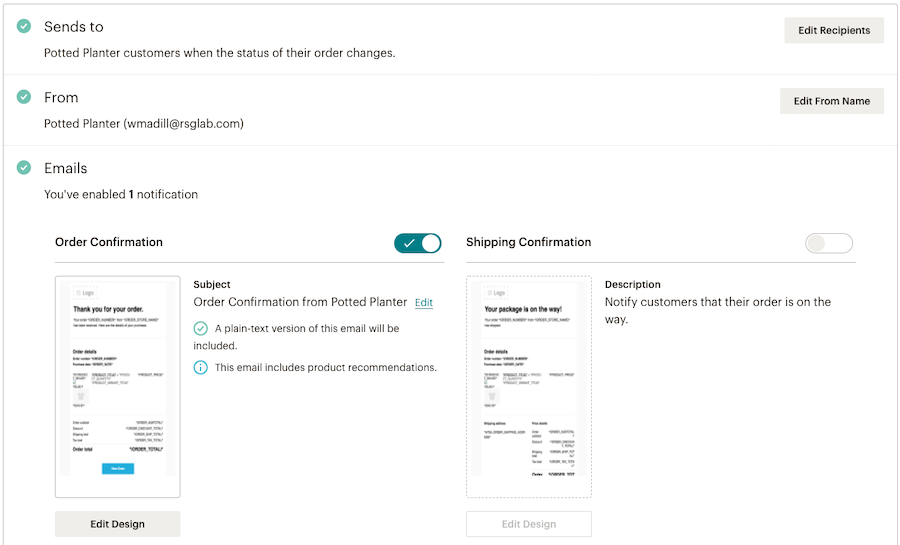
È possibile abilitare l’email di Conferma ordine in modo predefinito, a seconda della tua piattaforma e-commerce. Se hai soltanto bisogno di una semplice ricevuta senza personalizzazione o logo, l’automazione è pronta. Gli utenti BigCommerce, invece, vedranno la Conferma spedizione abilitata in modo predefinito.
Alla sezione Email delle impostazioni, scegli quali notifiche d’ordine inviare. Dopo avere abilitato una notifica, potrai modificarne oggetto e contenuti.
Per abilitare una notifica, attiva il cursore.

Per disabilitare una notifica, disattiva il cursore.

Dopo avere scelto quali notifiche d’ordine inviare, è il momento di progettarle. Potrai aggiungere brand e messaggio personali, ma con un numero di caratteri limitato. Inoltre, non è possibile modificare alcuni dettagli dell’ordine. Ciò serve a garantire che le notifiche siano conformi ai requisiti legali di email transazionali e di marketing, oltre che ai Termini di utilizzo di Mailchimp.
Il corpo di Conferma ordine, Fattura ordinee Conferma spedizione include informazioni sull’ordine non modificabili. Queste tre notifiche includono anche un blocco Consigli prodotti alla fine, da personalizzare o nascondere.
Per progettare la tua email notifica d’ordine, segui questi passaggi.


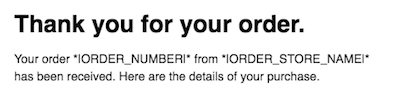

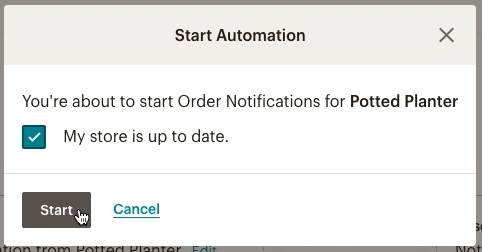
Ottimo lavoro! Adesso le notifiche d’ordine del tuo negozio connesso potranno essere inviate. Se devi apportare modifiche, puoi mettere in pausa l’automazione e modificarla in qualsiasi momento.
Dopo aver iniziato l’invio delle notifiche d’ordine, monitoreremo il modo in cui i tuoi contatti interagiscono con esse.
Per visualizzare il report notifiche d’ordine, segui queste indicazioni.
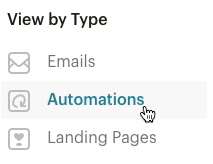
Nella panoramica report vedrai statistiche sulla performance, tra cui clic, aperture e dettagli sugli ordini, che mostrano i profitti derivanti dai clickthrough al tuo negozio. Per sapere di più su come interpretare le statistiche relative alle notifiche, leggi Informazioni sui report delle automazioni.
Nei contenuti fissi e modificabili di ogni notifica d'ordine, vedrai merge tag che ricavano automaticamente i dettagli relativi agli ordini dei tuoi clienti. Puoi aggiungere e rimuovere tag a piacimento, o semplicemente modificarne il contesto. Ecco alcuni tag che potrebbero esserti utili per i contenuti modificabili.
| Stato dell’ordine | Merge tag |
|---|---|
| Data ordine | *|ORDER_DATE|* |
| Numero ordine | *|ORDER_NUMBER|* |
| Totale ordine | *|ORDER_TOTAL|* |
| Data rimborso (solo Conferma rimborso) | *|ORDER_REFUND_DATE|* |
| Totale spedizione (solo Conferma spedizione) | *|ORDER_SHIP_TOTAL|* |
Assistenza tecnica

Hai una domanda?
Gli utenti a pagamento possono effettuare il login per accedere al supporto via email e chat.
Scopri il funzionamento delle automazioni e ottieni consigli per usarle al meglio.
Utilizza l’automazione di re-engagement per riacquisire i clienti che non effettuano acquisti da un po’ di tempo.
Invia un’email ai clienti che hanno inserito articoli nel carrello ma non hanno proceduto al pagamento. Recupera le vendite per il tuo e-commerce online.